
Uporaba Bluetooth uređaja s Mac računalom
Koristite Bluetooth® za spajanje svog Maca na tipkovnicu, miš, dodirnu površinu, slušalice ili zvučnike. Možete koristiti i slušalice AirPods sa svojim Macom.
Za streamanje zvuka i videozapisa s Maca na TV, zvučnike ili HomePod možete koristiti AirPlay.
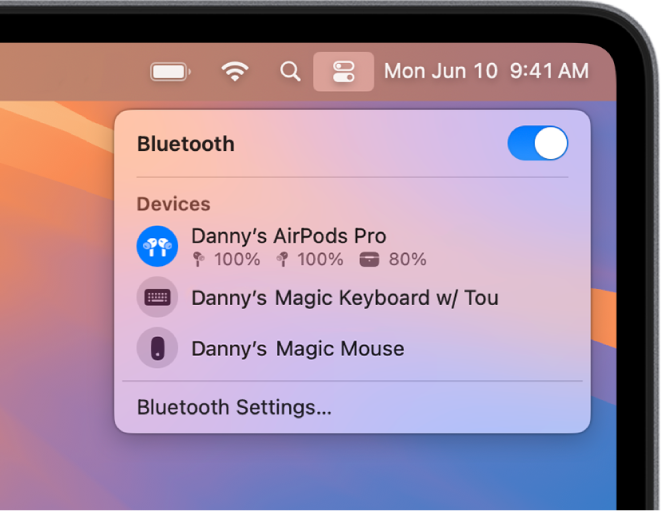
Uparivanje Appleove bežične tipkovnice, miša ili dodirne površine s Macom
Za korištenje Apple tipkovnice, miša ili dodirne površine bežično pomoću tehnologije Bluetooth prvo trebate spojiti uređaj sa svojim Macom.
Kad spojite Magic Keyboard, Magic Mouse ili Magic Trackpad sa svojim Macom, uređaj se automatski uparuje s Macom pomoću Bluetootha.
Spojite kabel na svoju tipkovnicu, miš ili dodirnu površinu, a zatim priključite drugi kraj na USB-C ili USB priključnicu na svom Macu.
Napomena: Ovisno o računalu Mac, možda će vam trebati adapter koji je dostupan u Apple Store dućanu ili na stranicama apple.com.
Uključite uređaj i provjerite je li prekidač zelene boje.
Primate obavijest kada možete odspojiti kabel i bežično koristiti svoj uređaj.
Napomena: Morate odspojiti svoj Magic Mouse za korištenje s Macom. Magic Keyboard ili Magic Trackpad možete koristiti čak dok su spojeni na vaš Mac.
Priključite Bluetooth uređaj
Provjerite je li uređaj uključen i vidljiv (za pojedinosti pogledajte dokumentaciju isporučenu uz uređaj).
Na Macu odaberite Apple izbornik

 u rubnom stupcu. (Možda ćete morati listati prema dolje.)
u rubnom stupcu. (Možda ćete morati listati prema dolje.)Držite pokazivač preko uređaja na popisu, zatim kliknite Spoji.
Ako vam se postavi pitanje, kliknite na Prihvati (ili unesite niz brojeva, a zatim pritisnite Enter).
Možete spojiti i Bluetooth uređaj na Mac tako da kliknete ![]() u Kontrolnom centru i odaberete uređaj.
u Kontrolnom centru i odaberete uređaj.
Odabir Bluetooth audio uređaja koji će biti ulazni ili izlazni uređaj računala
Na Macu odaberite Apple izbornik

 u rubnom stupcu. (Možda ćete morati listati prema dolje.)
u rubnom stupcu. (Možda ćete morati listati prema dolje.)Ako je vaš uređaj namijenjen za izlaz zvuka (na primjer, slušalice), kliknite na Izlaz. Ako je vaš uređaj namijenjen za ulaz zvuka (na primjer, slušalice s mikrofonom), kliknite na Ulaz.
Odaberite uređaj koji želite koristiti na popisu uređaja.
Odspojite Bluetooth uređaj
Na Macu odaberite Apple izbornik

 u rubnom stupcu. (Možda ćete morati listati prema dolje.)
u rubnom stupcu. (Možda ćete morati listati prema dolje.)Držite pokazivač preko uređaja na popisu, zatim kliknite Odspoji.
Ako ne želite da se uređaj ponovno spoji automatski, Control-kliknite njegovo ime, zatim kliknite Zaboravi. Morate se ponovno spojiti ako ga želite kasnije upotrebljavati.